Hai bisogno di eliminare delle pagine da un PDF ma non sai come farlo? Molte persone mi han confessato di essere deluse da Adobe Reader, perché sebbene sia un programma diffuso e rinomato, non permette di eliminare le pagine. In realtà, è giusto sottolineare che Adobe Reader è solamente un lettore di PDF e non un editor. Dunque è più che ragionevole che non consenta di cancellare pagine.
A questo punto avrai capito che serve un Editor di PDF per eliminare pagina PDF. Lascia che ti risparmi la fatica di cercarlo da te e che ti suggerisca di provare PDFelement.
PDFelement - Editor PDF basato sull'AI
Modifica, unisci, converti, comprimi e firma PDF in modo semplice.
PDFelement offre una soluzione completa per gestire e organizzare le pagine dei documenti PDF. Tra le sue principali funzionalità, permette di aggiungere, eliminare, dividere, unire, ritagliare e ruotare le pagine con pochi clic. È un software versatile e intuitivo che include strumenti di marcatura avanzati, come evidenziatori, note e caselle di testo, per personalizzare i contenuti. Inoltre, consente la conversione dei PDF in diversi formati di file (e viceversa) e la protezione dei documenti tramite password e restrizioni sui diritti di stampa, copia o modifica.
Dettaglio delle Funzioni per Organizzare Pagine PDF
- Eliminare Pagine: Rimuovi facilmente le pagine indesiderate da un PDF.
- Inserire Pagine: Aggiungi pagine vuote o importale da altri PDF.
- Ritagliare e Ruotare: Modifica l'orientamento e i margini delle pagine.
- Dividere e Unire: Separazione di un PDF in più file o fusione di più documenti in uno solo.
PDFelement offre un'interfaccia intuitiva che rende il processo fluido e rapido. Si distingue per la sua accessibilità su diverse piattaforme (Windows, Mac, iOS e Android) e per l'integrazione di funzionalità avanzate, come l'OCR, per la gestione di documenti scansionati.
Come cancellare le pagine da un PDF
Clicca sul pulsante Download Gratuito per scaricare il pacchetto di installazione di PDFelement. Procedi poi con l'installazione del programma sul tuo computer. Se sei un utente Mac che utilizza computer iMac, MacBook Air o MacBook Pro, scarica la versione di PDFelement per Mac. Fatto? Allora vediamo un po' come cancellare le pagine dei PDF.
Primo Passaggio. Importa il Documento PDF
Dopo aver scaricato e installato PDFelement sul tuo computer, avvia immediatamente il programma, quindi clicca sul pulsante Apri per importare il PDF. Sfoglia i file presenti nelle cartelle locali, individua il documento desiderato e clicca su Apri per caricarlo.

Secondo Passaggio: Cancella le pagine del PDF
- Metodo 1: Sulla pagina principale, puoi trovare un'icona per mostrare le miniature dei PDF. Espandi le miniature e seleziona la pagina corrente o imposta un intervallo di pagine da eliminare.
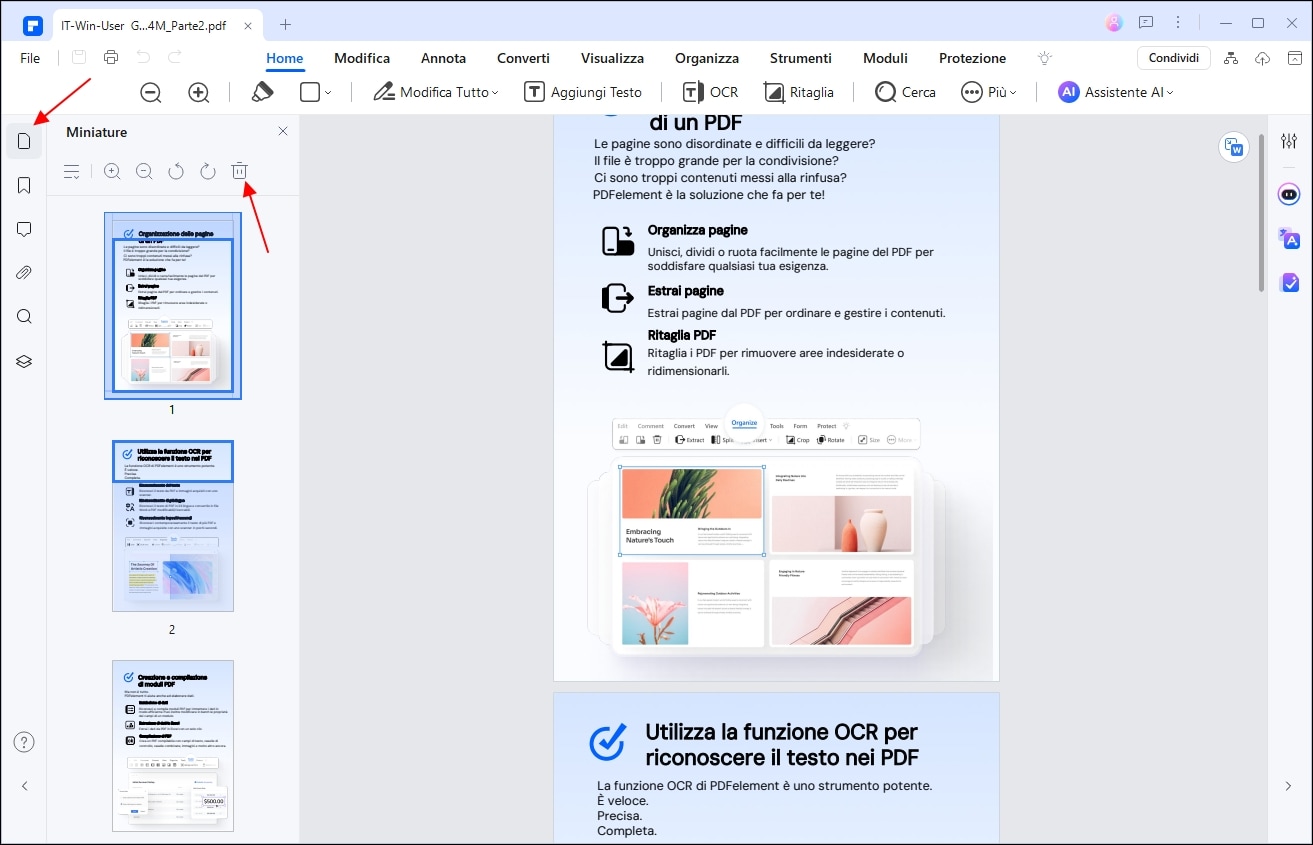
- Metodo 2: apri il documento PDF dal quale intendi cancellare delle pagine, quindi clicca su Organizza > Cancella Pagine dal menu sulla sinistra. Infine, inserisci la pagina specifica o l'intervallo di pagine che desideri cancellare dal documento PDF corrente.
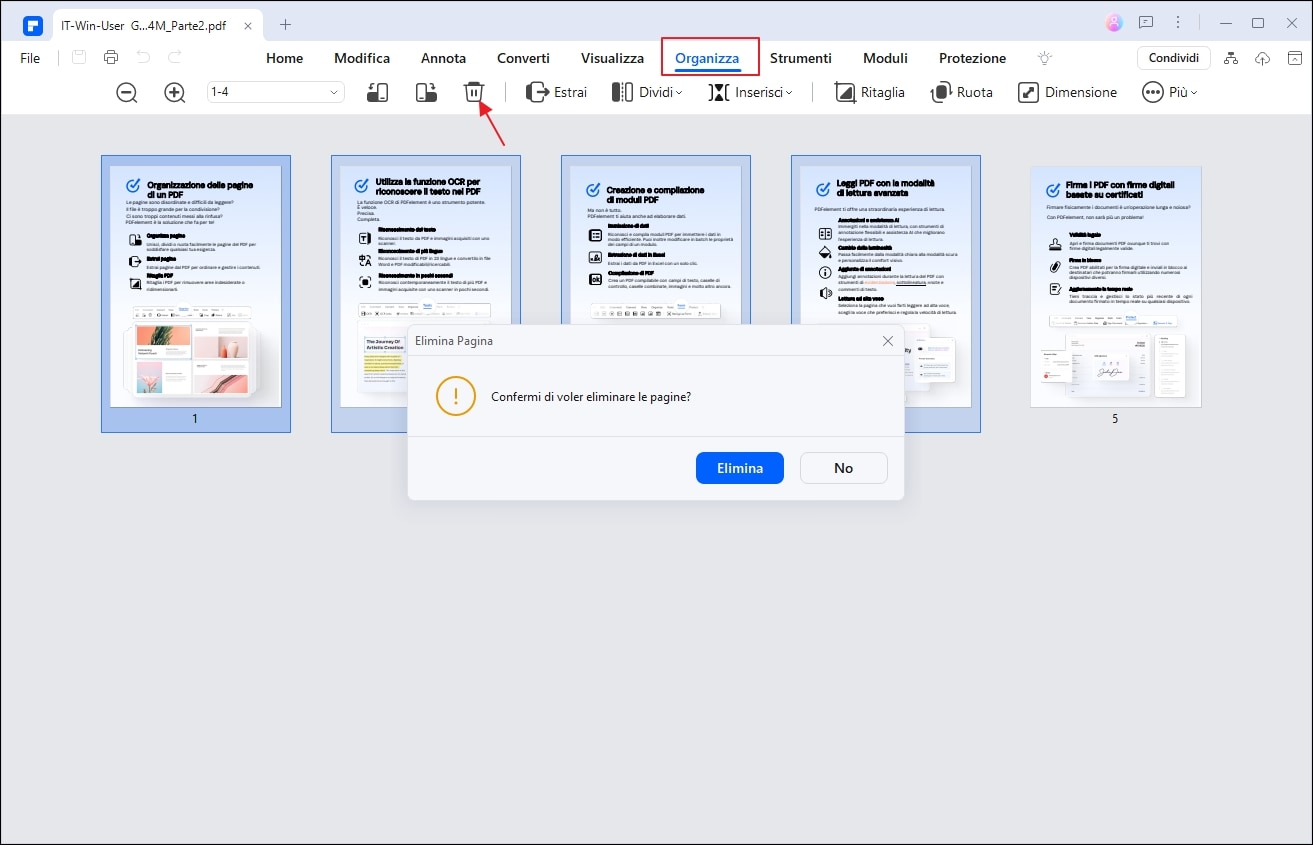
Terzo Passaggio. Salva il Documento
Dopo aver cancellato le pagine superflue del tuo documento PDF, potrai modificarlo e aggiungervi annotazioni, se necessario. PDFelement mette a disposizione numerosi strumenti che consentono una gestione agevole dei PDF. Una volta applicate le modifiche desiderate, clicca su Salva per confermarle.
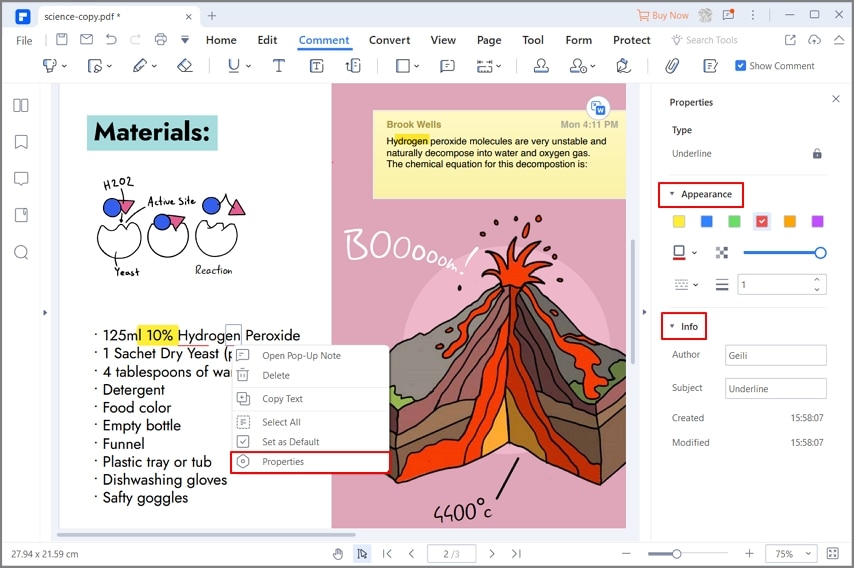
E questo è tutto, per quanto concerne la rimozione di pagine dai PDF su MacOS X e Windows. È davvero una passeggiata! Come se non bastasse, usando il fantastico PDFelement, potrai non solo eliminare le pagine dei tuoi PDF, ma anche estrarle, ritagliarle e dividerle! Se vuoi sapere come estrarre o cancellare pagine PDF su cellulare, fai clic qui per leggere.
Bonus: Come cancellare tutte le pagine vuote da un PDF in un click
Organizzare le pagine di un file PDF può essere una sfida, specialmente quando si tratta di rimuovere contenuti inutili come pagine vuote che appesantiscono il documento. In questo articolo, esploreremo un metodo semplice ed efficace per eliminare rapidamente le pagine vuote dai PDF, migliorando così la leggibilità e la gestione dei file. Seguendo i passaggi descritti, potrai ottimizzare i tuoi documenti in pochi clic, risparmiando tempo prezioso.
Vai ancora su Organizza, puoi troavare una casella a discesa che ti permette di scegliere le pagine pari o dispari, e anche pagine vuote. Fai clic su Pagina Vuota per selezionare tutte le pagine vuote nel file PDF corrente, e puoi eliminarle con un clic.
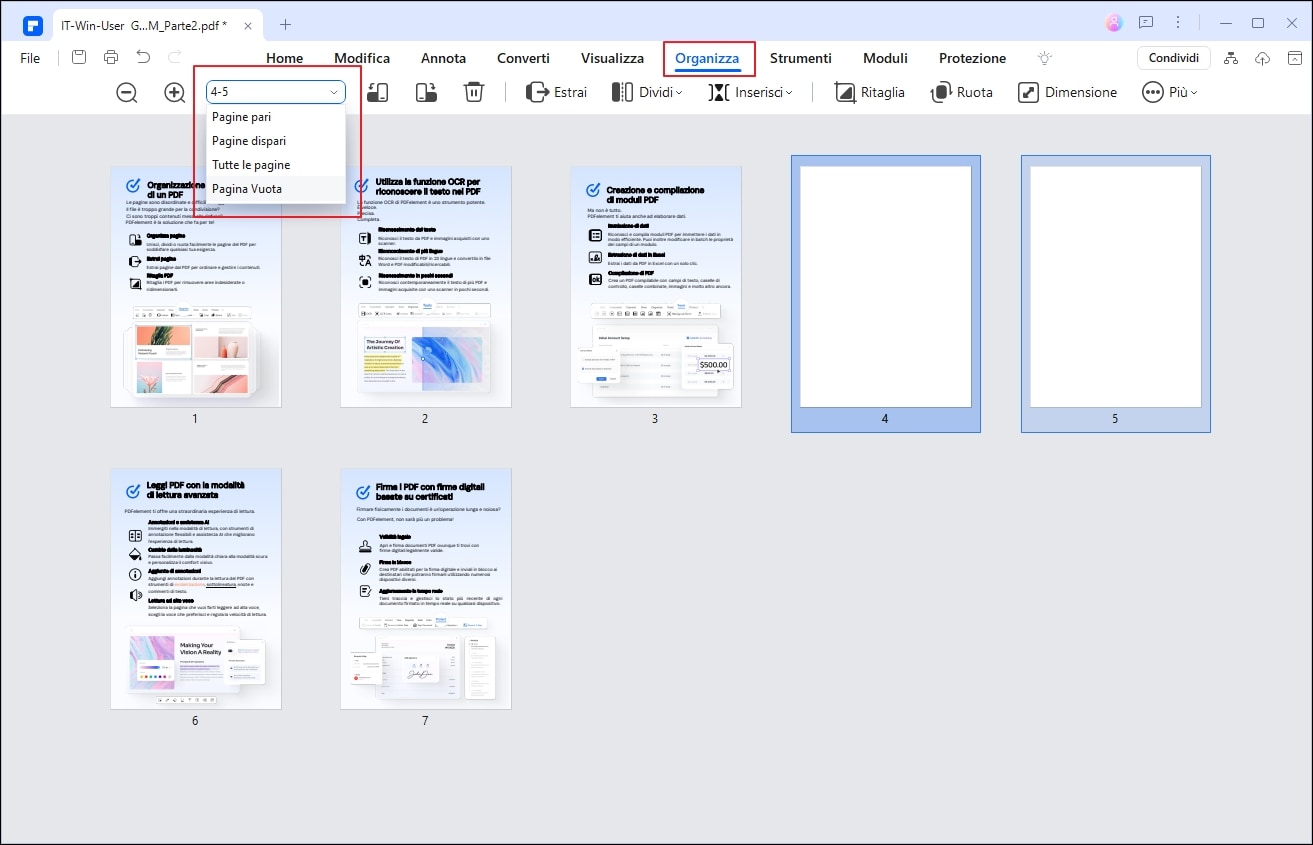
In questo modo, si può anche immettere il numero di pagina specificato per cancellarle o modificarle.
 100% sicuro | Senza pubblicità |
100% sicuro | Senza pubblicità |


Salvatore Marin
staff Editor